win10系统身份验证功能能关掉吗?win10身份验证关闭的方法教程
更新时间:2020-10-23 14:31:05 来源:雨林木风官网 游览量: 156 次
在win10=中,我们在操作一些软件或者文件的时候,需要管理员的身份进行验证才能继续操作,但是如果每次都要进行身份验证的话就很麻烦,所以我们想去掉这个验证,那么win10系统身份验证功能能关掉吗?下面雨林木风小编就来说说win10身份验证关闭的方法教程。
解决方法:
1.按住“windows+x”并选择“计算机管理”。
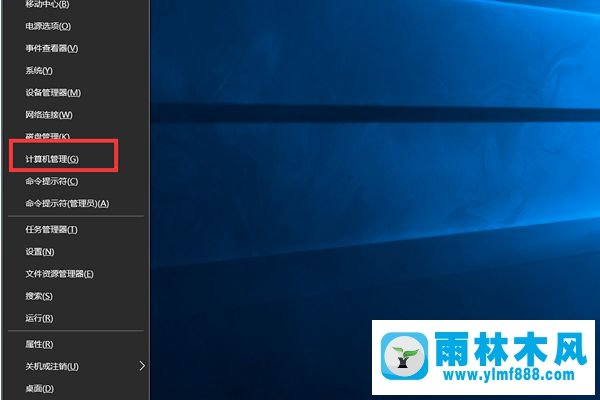
2.在页面左侧,找到“计算机管理(本地)”,展开“系统工具”,单击“本地用户和组”下的“用户”,找到右侧的“管理员”,双击打开。
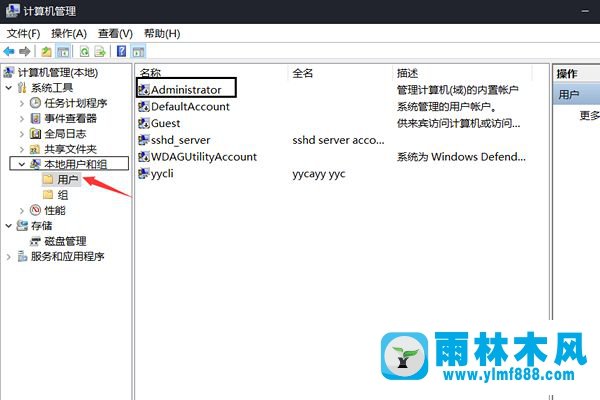
3.在打开的页面上选择常规列。勾选“账户禁用”,点击“确定”。
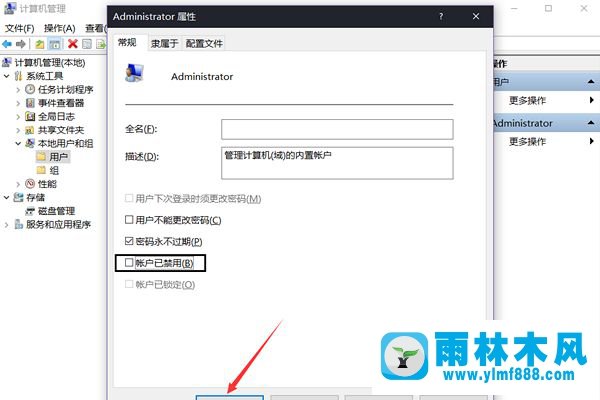
4.切换登录用户,按“windows+x”键,打开“运行”对话框。
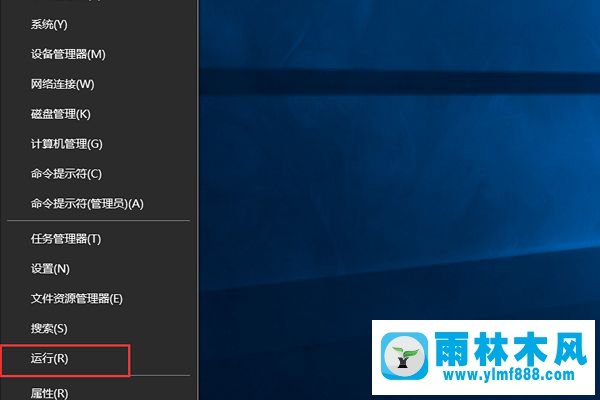
5.在打开的窗口10运行窗口中,输入命令“控制用户密码2”,然后单击确定。
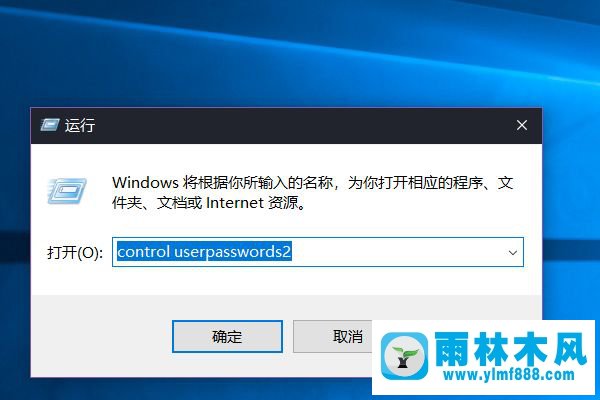
6.删除设置项“要使用这台电脑,用户必须输入用户名和密码”前面的复选标记,选择“管理员”(它将变成蓝色),最后单击“确定”。
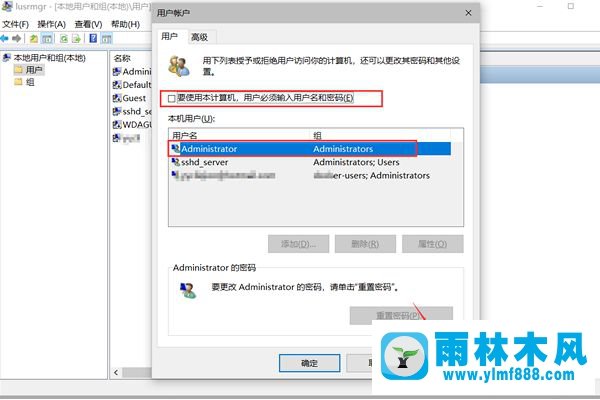
7.弹出一个对话框,输入您的管理员帐户密码。最后,单击确定,重启计算机后,您可以使用管理员帐户登录。此时,当您获得最高系统权限时,将不会有图标以管理员身份运行。
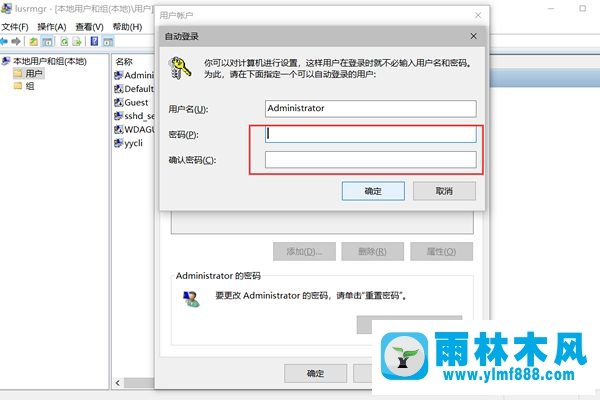
以上是win10身份验证关闭的方法教程。如果不想让系统管理员认证,可以按照上面的方法设置。
本文来自雨林木风www.ylmf888.com 如需转载请注明!
雨林木风系统栏目
热门雨林木风系统教程
最新系统下载
-
 雨林木风 GHOST Win10纯净版(版本 2021-07-01
雨林木风 GHOST Win10纯净版(版本 2021-07-01
-
 雨林木风系统(Nvme+USB3.X)Win7 2021-07-01
雨林木风系统(Nvme+USB3.X)Win7 2021-07-01
-
 雨林木风系统(Nvme+USB3.X)Win7 2021-07-01
雨林木风系统(Nvme+USB3.X)Win7 2021-07-01
-
 雨林木风 GHOST Win10装机版(版本 2021-06-02
雨林木风 GHOST Win10装机版(版本 2021-06-02
-
 雨林木风系统(Nvme+USB3.X)Win7 2021-06-02
雨林木风系统(Nvme+USB3.X)Win7 2021-06-02
-
 雨林木风系统(Nvme+USB3.X)Win7 2021-06-02
雨林木风系统(Nvme+USB3.X)Win7 2021-06-02
-
 雨林木风系统Win7纯净版(Nvme 2021-05-07
雨林木风系统Win7纯净版(Nvme 2021-05-07
-
 雨林木风系统(Nvme+USB3.X)Win7 2021-05-07
雨林木风系统(Nvme+USB3.X)Win7 2021-05-07

